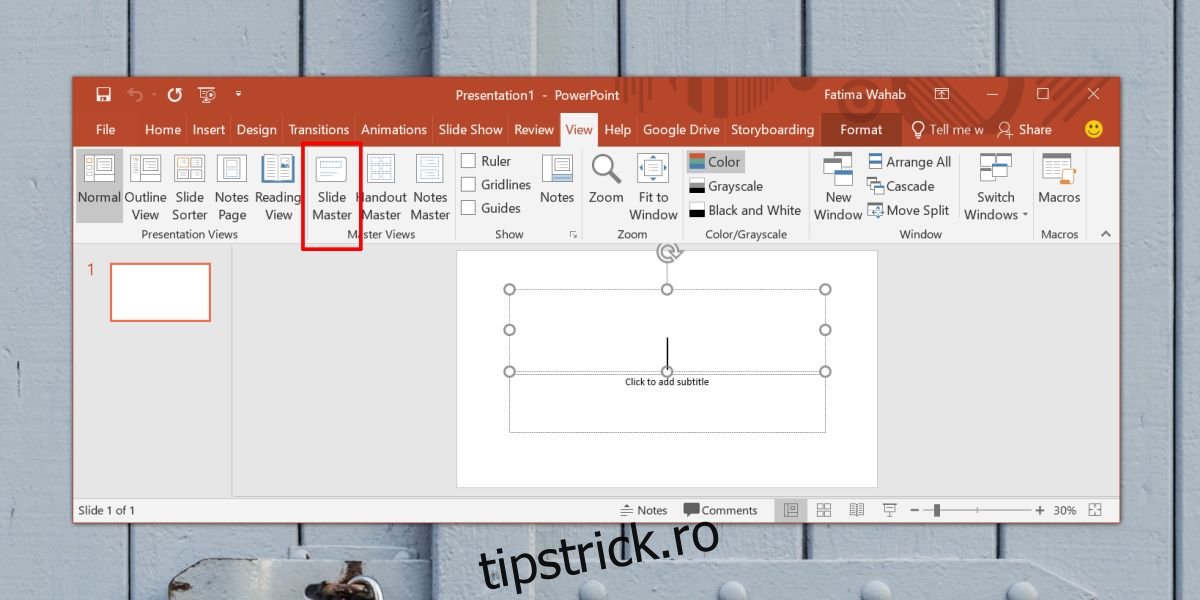Filigranele sunt o modalitate simplă de a proteja documentele și imaginile împotriva plagiatului. Sigur, oamenii pot găsi în continuare modalități de a ocoli prin urmărirea lucrărilor de artă sau tastând conținutul unui document, dar acest tip de furt necesită efort. Nu este la fel de instantaneu ca să faci clic pe un buton de descărcare și să obții fișierul RAW. Există, de asemenea, faptul că un filigran este greu de ignorat, ceea ce înseamnă că dacă există ceva despre un document pe care trebuie să-l cunoască imediat, de exemplu, că este confidențial, un filigran este calea de urmat. Iată cum puteți adăuga cu ușurință un filigran la prezentările PowerPoint.
Prezentare PowerPoint cu filigran
Puteți adăuga o mulțime de elemente de design diferite la o prezentare PowerPoint, inclusiv tabele, grafice și casete de text. Toate pot fi folosite pentru a adăuga un filigran la prezentările PowerPoint, cu toate acestea, va trebui să le copiați și să le lipiți în fiecare diapozitiv și, de asemenea, va trebui să vă asigurați că nu întrerup o parte din prezentarea propriu-zisă.
O modalitate mult mai ușoară de a filigrana prezentările PowerPoint este să adăugați imaginea filigranului la diapozitivele dvs. principale. Când adăugați ceva la diapozitivul principal, acesta se repetă automat pe fiecare diapozitiv. Astfel, trebuie să adăugați elementul filigran o singură dată.
Deschideți PowerPoint și accesați fila Vizualizare de pe panglică. Căutați butonul Slide Master și faceți clic pe el. Veți intra în modul de editare pentru diapozitivul principal. Puteți adăuga sau elimina elemente din diapozitivul principal dacă doriți.
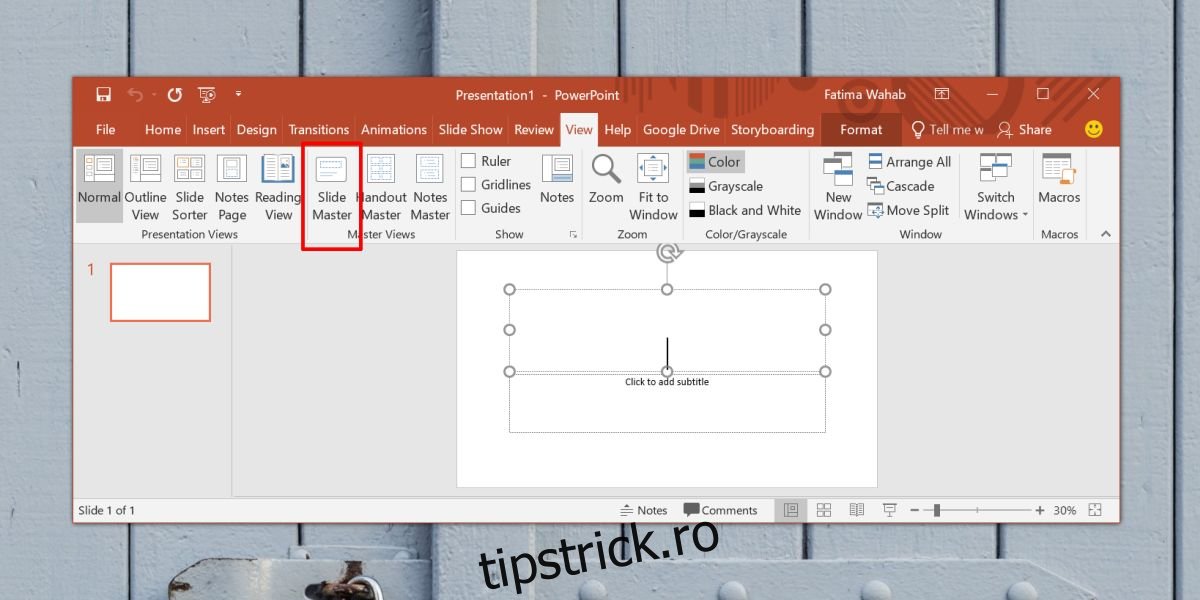
Acum trebuie să decideți ce doriți să utilizați ca filigran. Puteți adăuga o casetă de text sau puteți insera o imagine. Dacă decideți să utilizați o imagine, asigurați-vă că ați redus suficient de mult transparența acesteia încât să nu facă textul de pe diapozitiv dificil de citit. Puteți elimina fundalul unei imagini în PowerPoint cu setul de instrumente încorporat.
Pur și simplu adăugați elementul și faceți clic pe butonul Close Master View când ați terminat. Editați elementul cât de mult doriți înainte de a face clic pe acest buton. Puteți oricând să vă întoarceți și să îl editați din nou.
După ce ați terminat, începeți să adăugați diapozitive și filigranul va fi adăugat automat tuturor.
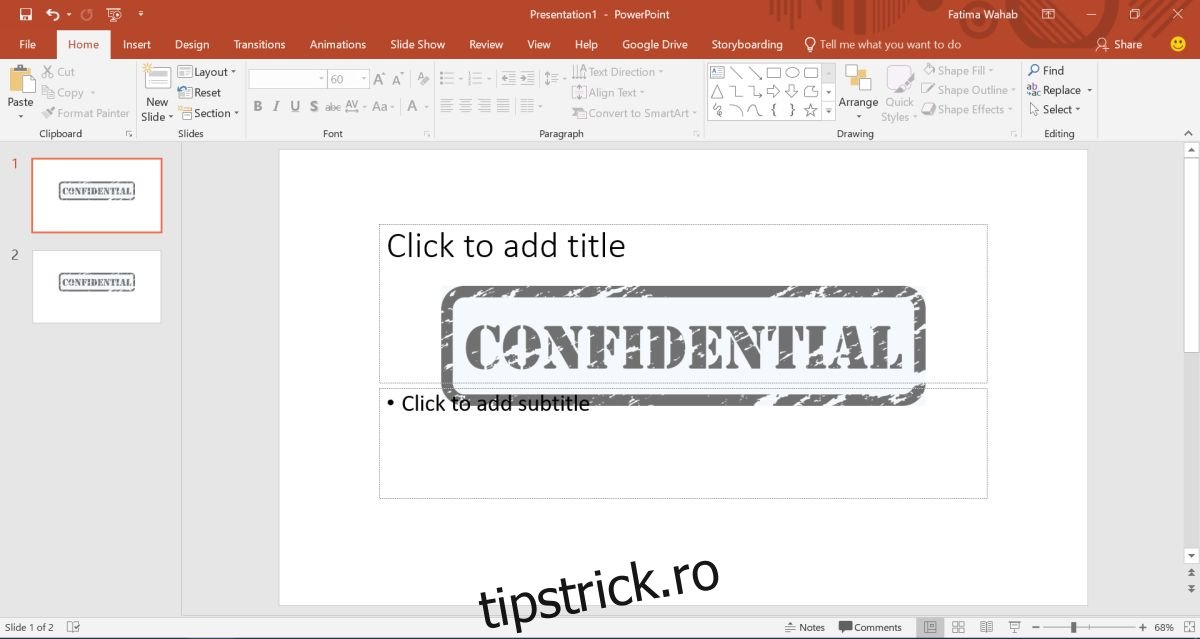
Dacă partajați prezentarea originală cu cineva, adică fișierul PPTX, utilizatorii vor putea edita diapozitivul principal și vor putea elimina filigranul. Țineți cont de asta înainte de a partaja fișierul și de modul în care îl partajați, adică ca fișier PPTX sau PDF.